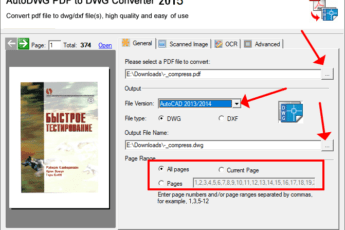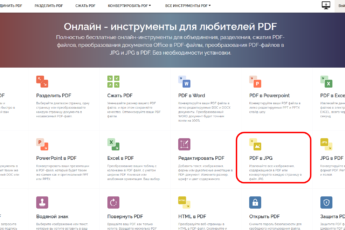Конвертировать ПДФ в Ворд необходимо для редактирования отсканированного или сфотографированного текста (книгу, документ, статью). Если интересующий PDF-документ содержит слой распознанного текста поверх изображения, или представлен только текстовым содержимым, информацию можно просто скопировать. Но когда перед вами отсканированная книга – картинки, объединённые в формат PDF, их нужно превратить в текст.
Существует два способа конвертирования PDF в DOC / DOCX с возможностью редактирования текста (OCR): через программу на компьютере или веб-приложение – онлайн. Мы рекомендуем скачать качественную программу для конвертирования на ПК (ПДФ конвертер), а не искать толковый онлайн конвертер без регистрации – работоспособность большинства из них далека от идеала.
PDFMate
Бесплатное приложение на русском языке для превращения картинок и документов Ворд в ПДФ. Скачать полную версию программы можно по ссылке.
- Кликните «Создать PDF-файл».
- Выберите тип исходящего документа как «Word».
- Укажите путь к нему.
- Введите каталог для хранения выходящего файла.
- Задайте настройки защиты: пароль, ограничения.
- Кликните «Создать PDF-файл».
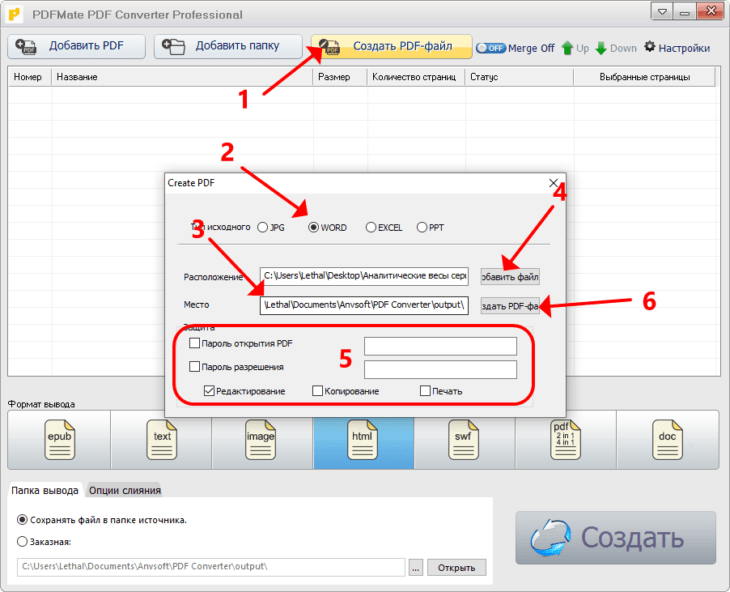
Wondershare PDFelement
PDFelement – лучший способ перевести текстовый или графический документ в / из ПДФ. Поддерживает преобразование PDF в Word и обратно с оптическим распознаванием текста на разных языках, извлечение текстовой информации с картинок.
Для распознания программа отдельно загрузит OCR-модуль размером ~400 МБ.
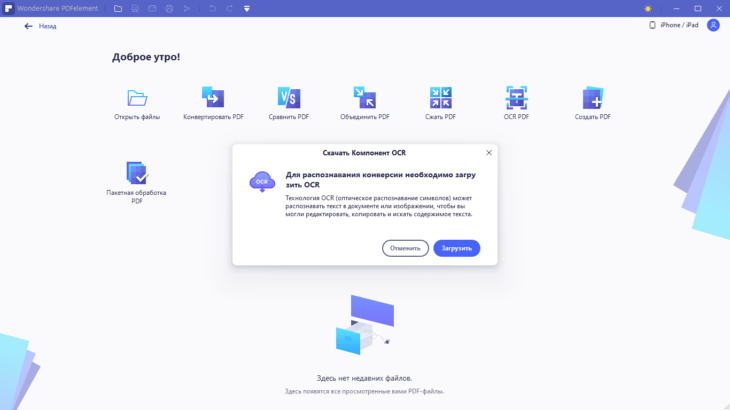
Нажмите «Создать PDF», укажите путь к документу формата DOC /DOCX. Для выбора двух и более файлов кликайте по ним с зажатой клавишей Ctrl.
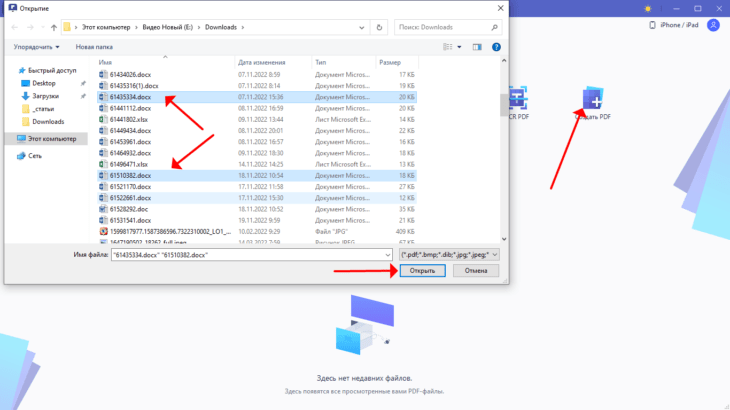
Документ откроется в редакторе, где можно добавлять ссылки, картинки, фигуры, , колонтитулы и другое (доступно 8 вкладок с функциями обработки).
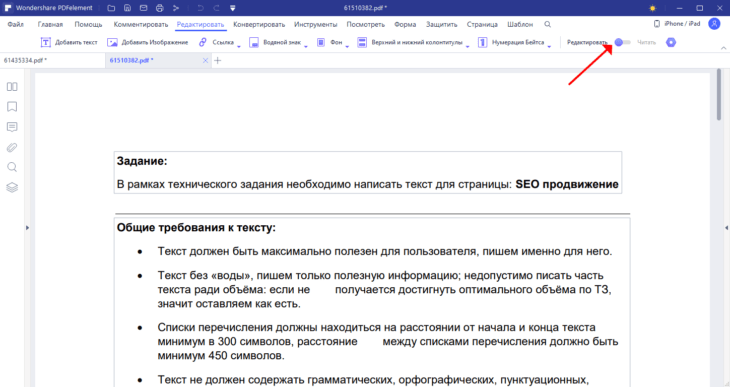
В Wondershare PDFelement можно объединить несколько файлов в один файл формата PDF – щёлкните по соответствующей кнопке, затем откройте исходные файлы.
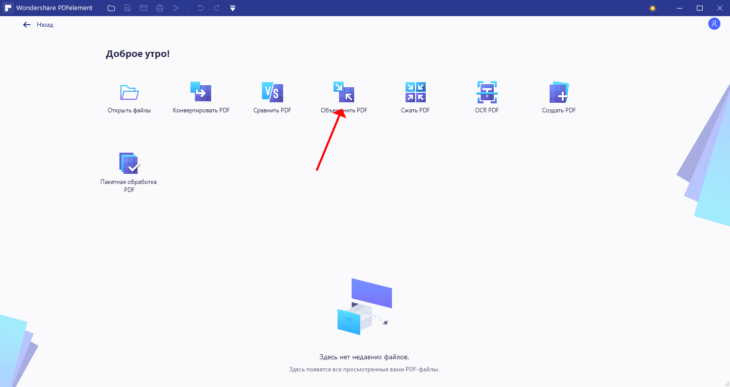
Измените их порядок перетаскиванием, укажите диапазоны страниц через дефис, если нужно ввести два диапазона – разделите их запятой: 1-4, 6-8.

Кликните «Применить». После сборки файл откроется во встроенном редакторе.
Для конвертирования ПДФ – ДОК / ДОКС щёлкните «Пакетная обработка PDF».
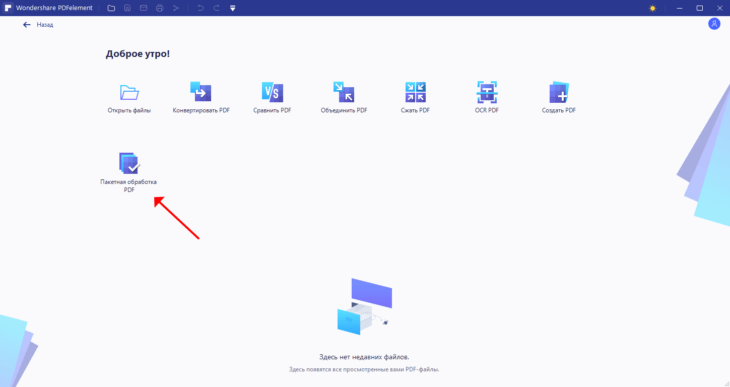
Выберите алгоритм – «Конвертировать».
Добавьте документы через диалог «Открыть».
Укажите выходящий формат, каталог и жмите «Применить».
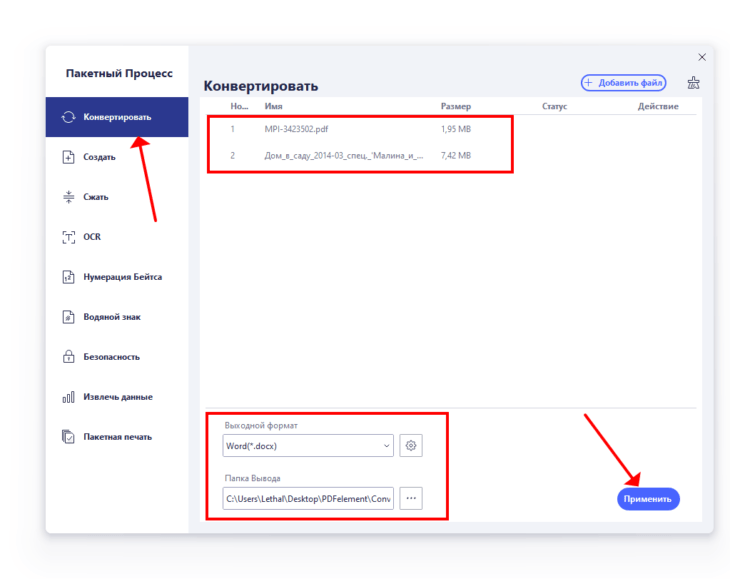
ABBYY PDF Transformer
Программа для создания ПДВ из текстовых и графических файлов, их объединения, сжатия, распознания. Поддерживает накладывание ограничений на их открытие, правку, печать. Представлена тремя модулями, ярлыки для которых создаются в Пуске.
Creator – создание PDF из DOC / DOCX, HTML, XLS, RTF (РТФ), TXT.
Выберите исходный документ Word, режим сохранения (сжатый, несжатый), параметры защиты, нумерацию страниц, жмите «Создать».
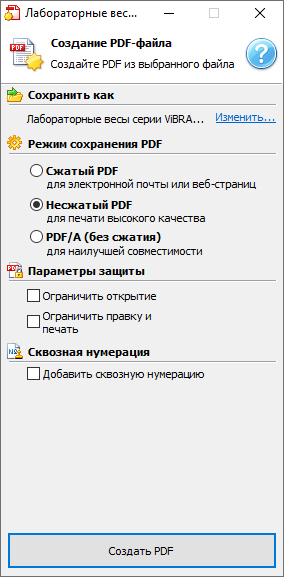
Merge – объединение нескольких файлов (можно разных форматов) в PDF.
Добавьте исходные объекты, при необходимости измените их порядок, задайте параметры сохранения, жмите «Создать».
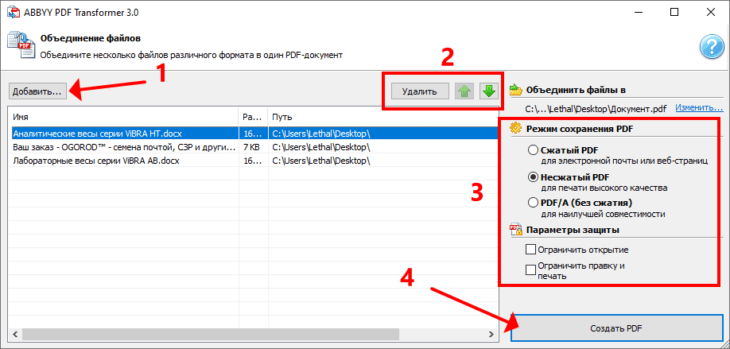
Transformer – конвертирование PDF в DOC / DOCX с сохранением структуры и картинок либо удалением графических материалов.
Откройте исходный (-е) документ (-ы), укажите выходящий формат, языки, дополнительные опции и запускайте распознание.
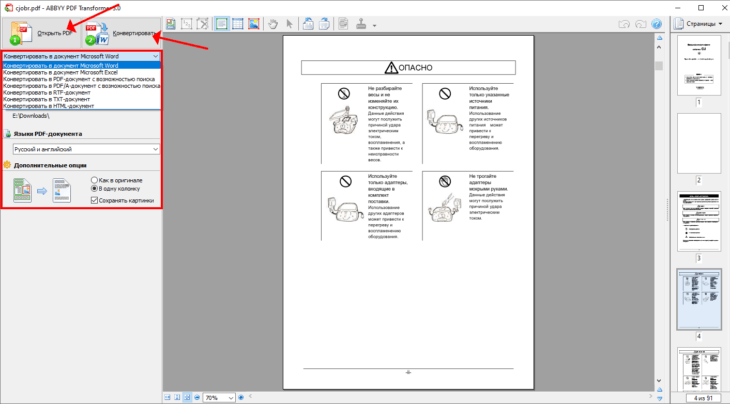
Если нужен более функциональный инструмент, попробуйте ABBYY FineReader.